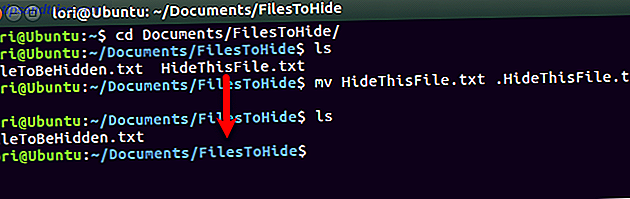Når alt andet fejler, skal du læse manualen. Kommandolinje En hurtig guide til at komme i gang med Linux-kommandolinjen En hurtig guide til at komme i gang med Linux-kommandolinjen Du kan lave masser af fantastiske ting med kommandoer i Linux, og det er virkelig ikke svært at lære. Læs flere brugere på Linux og Mac, ved at de kan skrive "mand" efterfulgt af et kommandonavn for at se en lang og detaljeret forklaring af den kommando. Disse man sider er nyttige men verbose. Nogle gange er alt hvad du behøver en kort, kortfattet forklaring på en kommando til at opdatere din hukommelse.
Her er en nem måde at få koncise og praktiske forklaringer på kommandoer, der bruges på kommandolinjen Top hjemmesider og bøger for at omdanne dig til en Linux Command Line Hero Top websteder og bøger for at omdanne dig til en Linux Command Line Hero Linux-kommandolinjen er en ekstrem kraftfuldt værktøj - men det kan også være skræmmende. Brug disse hjemmesider og bøger for at få et håndtag på det. Læs mere om Linux og Mac. Det er en kommandolinjeapp kaldet "tldr", efter forkortelsen for "for lang; læste ikke ". Tl; dr forkortelsen bruges til at skrive eller anmode om en forkortet version af tekst, hvilket er præcis hvad tldr- kommandoen gør.
Installer tldr på Ubuntu
Tldr- kommandoen på Ubuntu er ikke tilgængelig i noget lager, så der er en smule af en rundkørsel, hvor du kan installere det. Men det er ikke svært.
For det første skal vi installere NodeJS og Node Package Manager (npm). Tryk på Ctrl + Alt + T for at åbne Terminal og skriv følgende kommando.
sudo apt install nodejs npm Dernæst skal vi bruge npm til at installere tldr . Type:
sudo npm install -g tldr Du skal kunne bruge tldr nu, men du kan se en fejl med at sige "Ingen sådan fil eller mappe", når du prøver.
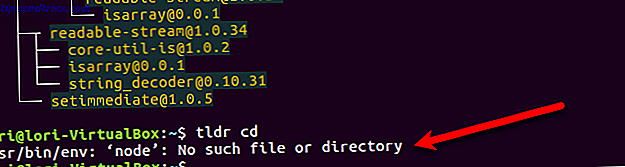
Du kan rette denne fejl ved at oprette en symlink Hvad er en symbolsk link og hvad er dens anvendelser? [MakeUseOf Forklarer] Hvad er et symbolsk link og hvad er dets anvendelser? [MakeUseOf Forklarer] Læs mere. Indtast følgende kommando.
sudo ln -s /usr/bin/nodejs /usr/bin/node Installer tldr på macOS
På macOS bruger vi Homebrew Installer Mac-software fra Terminal Med Homebrew Installer Mac-software fra Terminal Med Homebrew Installer (næsten) enhver gratis Mac-app ved at skrive fire ord og trykke på "Enter". Læs mere, pakkechefen for macOS, for at installere tldr. Homebrew giver dig mulighed for at installere et kommandolinjeværktøj med blot et par tastetryk. Tilføjelse af Cask til Homebrew giver dig mulighed for også at installere stationære apps, som Firefox og GIMP. Opdatering af kommandolinjeværktøjer og stationære apps er nemt med Homebrew og Cask.
Homebrew er ikke installeret som standard. Gå til Homebrews hjemmeside og kopier installationskommandoen derfra. Vi har ikke inkluderet det her, hvis det ændres.
For at installere Homebrew skal du åbne Terminal fra mappen Hjælpeprogrammer i mappen Programmer . Højreklik på kommandolinjeprompt og vælg Indsæt for at indtaste kommandoen Homebrew installation, du kopierede. Tryk på Enter, og følg instruktionerne, som de præsenteres.
Når Homebrew er installeret, skal du skrive følgende kommando for at installere tldr- kommandoen.
brew install tldr Nu kan du bruge kommandoen tldr til at få korte, præcise forklaringer til kommandoer.
Brug tldr til hurtigt at finde ud af, hvordan du bruger en kommando
Vi bruger kommandoen ls til at illustrere forskellen mellem at bruge mand og tldr. Skærmbillederne er fra Linux, men det virker på samme måde på macOS.
Skriv følgende kommando ved prompten.
man ls Du kan se den langvarige, detaljerede forklaring på kommandoen ls, der fortsætter til sider. Brug piletasterne og Page Up og Page Down-tasterne til at navigere gennem mandsiden for kommandoen ls.
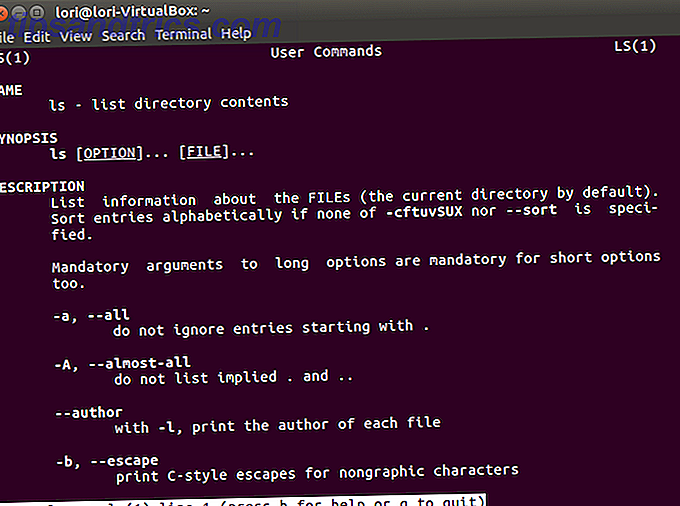
Skriv nu følgende kommando.
tldr ls Du vil se en meget kortere beskrivelse af de mest almindelige anvendelser af kommandoen ls. Bemærk, at du ikke behøver at rulle gennem resultaterne, i det mindste meget. Vi lavede vores Terminal vindue lidt højere for at vise alle resultaterne på én gang.
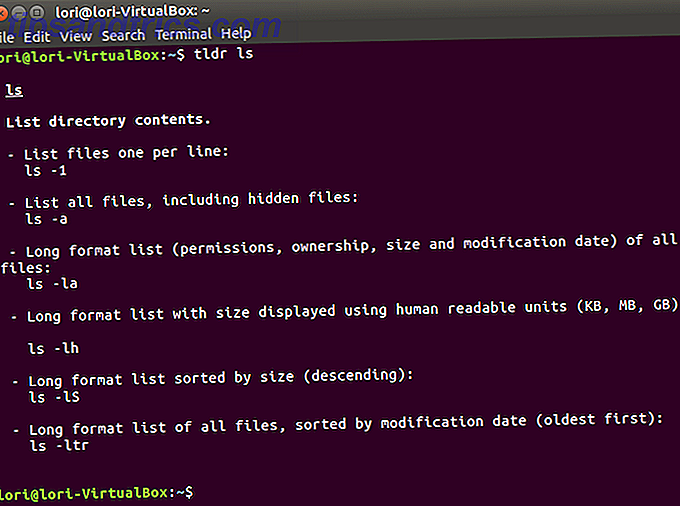
Brug webversionen af tldr
Hvis du ikke vil installere tldr, eller hvis du har problemer med at gøre det, er der en stor web-version af tldr- hjælpeprogrammet på https://tldr.ostera.io/. De indeholder en kort forklaring på, hvordan man bruger hjemmesiden. Dette er også praktisk, hvis du allerede er i en browser, og du vil hurtigt finde en kommando uden at åbne et Terminal vindue.
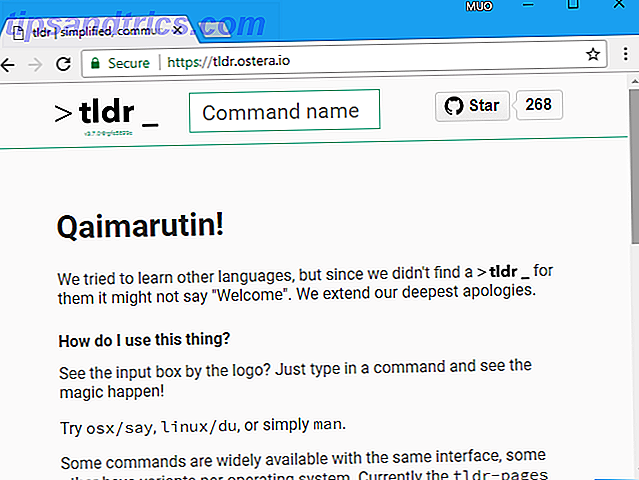
Skriv f.eks. "Ls" i søgefeltet øverst på siden. Resultaterne vises straks. Du kan finde dette endnu lettere at læse end resultaterne af tldr-kommandoen på kommandolinjen.
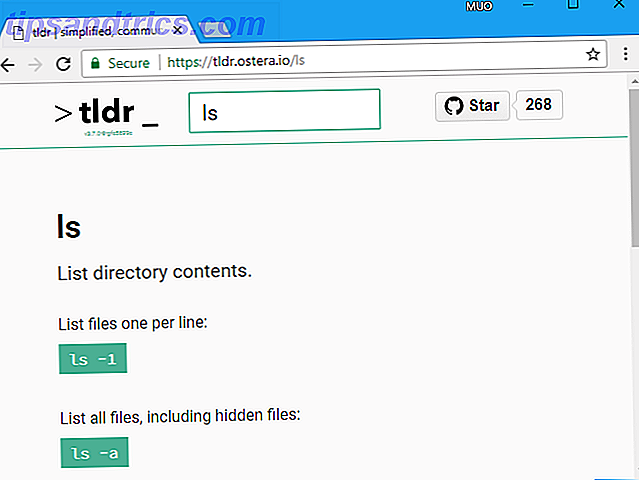
De giver endda en Rediger denne side på Github link nederst på siden for hver kommando, hvis du ser fejl.
Du kan også oprette eller redigere kommandoer på webstedet TLDR Pages.
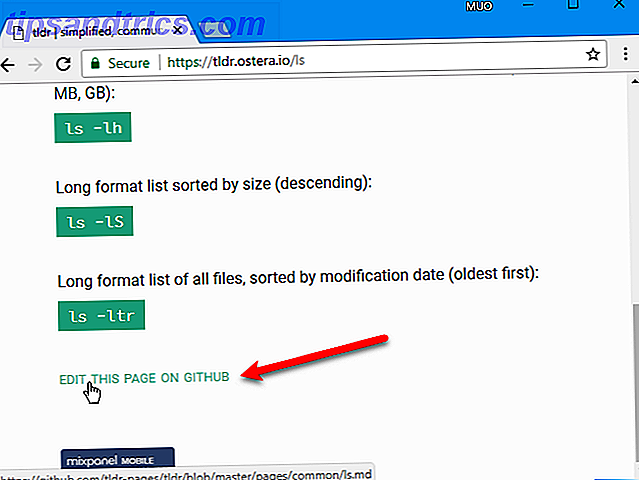
Har du brug for en offline kopi? Download en PDF-version af tldr-siderne, til senere brug. Du kan endda installere en tldr app på din Android eller iOS-enhed.
Menneske sider er stadig nyttige
Tldr- kommandoen er praktisk til at lære grundlæggende om en kommando. Men der er kommandoparametre udeladt, som du måske finder nyttige. Så hvis du ikke kan se, hvad du leder efter på tldr siden for en kommando, skal du tjekke mandsiden, hvis kommandoen har en.
For eksempel forlader tldr- siden for kommandoen ls de følgende nyttige parametre. Parametre er store og små bogstaver.
- -R: Liste underkataloger rekursivt.
- -X: Sorter alfabetisk af filudvidelserne.
- -d: Liste kun mapper, ikke deres indhold.
Et andet eksempel er kommandoen rm, som fjerner filer og mapper. Med en bestemt parameter kan den bruges til at tørre hele indholdet af en bestemt mappe. Vær forsigtig med denne kommando, da du kan ende med at slette kritiske systemfiler, hvis de bruges forkert.
- -I: Spørg en gang før fjernelse af mere end tre filer, eller når du fjerner filer rekursivt. Denne parameter er mindre påtrængende end -i, mens du stadig beskytter dig mod uheld at fjerne filer, du ikke vil fjerne.
- -d: Fjern tomme mapper.
Mens tldr- siden for kommandoen rm opregner parameteren -r for rekursivt at fjerne en mappe og alle dens undermapper, forklares det ikke, at rm ikke fjerner ikke-tomme mapper som standard. Du skal bruge -r eller -R til rekursivt at fjerne ikke-tomme mapper.
Spar tid med kommandoen tldr
Tldr- kommandoen får ret til punktet med korte forklaringer og praktiske eksempler på bash-shell-kommandoer. Du kan endda finde kortfattede forklaringer til, at nogle indbyggede kommandoer ikke længere er tilgængelige som man- indgange, ligesom cd- kommandoen.
Du kan finde ud af alle de indbyggede kommandoer, der er tilgængelige i bash-skalen, ved at skrive følgende kommando på kommandolinjen.
man bash-builtins Du vil måske også prøve Fish Shell 7 Grunde til, at du skal installere Fish Shell 7 Grunde til, at du skal installere Fish Shell Kan ikke lide, hvordan din Linux-terminal fungerer? Hvorfor ikke installere en ny skal? En sådan shell er fisk, som introducerer funktioner, der burde have været almindelige, men ikke. Lad os se. Læs mere, som har yderligere funktioner som auto-forslag, VGA-farver og et script-sprog inspireret af moderne programmeringssprog som Python og Ruby.
Kan du finde forklaringerne i tldr lettere at forstå? Eller foretrækker du den fulde, detaljerede forklaring på mandsiderne? Del dine tanker og oplevelser med os i kommentarerne nedenfor.